Selles artiklis näitan teile, kuidas lubada SSH-server Ubuntu 18-s.04 LTS. Alustame.
SSH Serveri installimine Ubuntu 18-le.04 LTS:
SSH-serveriprogramm peab olema installitud arvutisse, mille soovite ühendada ja juhtida kaugjuhtimise teel. Kuna SSH-server või OpenSSH serveripakett on saadaval Ubuntu 18 ametlikus paketihoidlas.04 LTS, saate selle hõlpsalt installida.
Esmalt värskendage oma Ubuntu 18 paketihoidla vahemälu.04 LTS operatsioonisüsteem järgmise käsuga:
$ sudo apt-get värskendus
Pakettide hoidla vahemälu tuleks uuendada.

Nüüd saate installida OpenSSH SSH-serveriprogramm kaugarvutis, millega soovite ühenduse luua järgmise käsuga:
$ sudo apt-get install openssh-server
Nüüd vajutage y ja seejärel vajutage
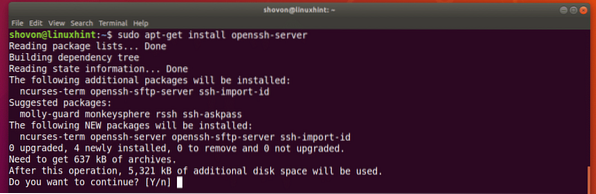
The OpenSSH SSH-serveriprogramm peaks olema installitud.
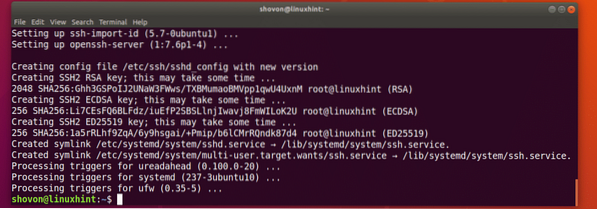
SSH-kliendi installimine:
Teil peab olema arvutisse installitud SSH-klientprogramm, millest soovite SSH-ga oma kaugarvutiga ühenduse luua. See peaks tänapäeval enamikus Linuxi operatsioonisüsteemides vaikimisi installitud olema. Kuid kui teil pole seda installitud, näitan teile selles jaotises.
Ubuntu / Debian:
Ubuntu või Debiani operatsioonisüsteemides on SSH-klientprogramm saadaval ametlikus paketihoidlas.
SSH-klientprogrammi saate installida järgmise käsuga:
$ sudo apt-get install openssh-klient
See peaks olema paigaldatud.

CentOS 7 / RHEL 7:
CentOS 7 ja Red Hat Enterprise Linux 7 (RHEL 7) on SSH kliendipakett saadaval ka ametlikus paketihoidlas.
SSH-klientprogrammi CentOS 7 / RHEL 7 installimiseks käivitage järgmine käsk:
$ sudo yum installi openssh
SSH-klientprogramm tuleks installida.

SSH abil kaugarvutiga ühenduse loomine:
Nüüd, kui meie kaugsesse Ubuntu 18 on installitud SSH-serveriprogramm.04 LTS-arvuti ja meie kohalikku arvutisse installitud SSH-kliendiprogramm, saame luua ühenduse oma kaug Ubuntu 18-ga.04 LTS-arvuti meie kohalikust arvutist, kasutades SSH-d.
Kaugarvutiga ühenduse loomiseks peate teadma kaugarvuti hostinime / domeeninime või IP-aadressi. Kui teie kaugarvuti on avalikus võrgus ja sellel on konfigureeritud DNS või domeeninimi, tuleks hosti nimeks seada ka teie domeeninimi. Sel juhul leiate oma kaugarvuti hosti nime järgmise käsuga:
$ hostinimiKui teie kaugarvuti on kohalikus võrgus või kui teil on avalik spetsiaalne IP-aadress, millega saate ühenduse luua, on SSH-ga ühenduse loomiseks vaja ainult kaugarvuti IP-aadressi.
Kaugarvuti IP-aadressi saate teada järgmise käsuga:
$ ip a
Nagu näete alloleva ekraanipildi märgitud jaotisest, on minu Ubuntu 18 IP-aadress.04 LTS kaugarvuti on 192.168.199.170. See on minu kohalikus võrgus. Pange see teadmiseks.
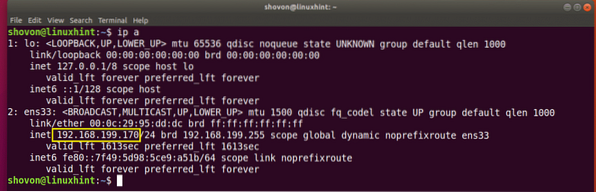
Nüüd käivitage kohalikust arvutist SSH abil kaugarvutiga ühenduse loomiseks järgmine käsk:
$ ssh USERNAME @ IP_OR_HOSTNAMEMÄRGE: Siin USERNAME on teie kaugarvuti sisselogimisnimi ja IP_OR_HOSTNAME on teie kaugarvuti IP-aadress või DNS / domeeninimi.

Kui loote SSH-ga esmakordselt ühenduse oma kaugserveriga, peaksite nägema järgmist viipa. Sisestage lihtsalt jah ja vajutage

Nüüd sisestage sisselogimiseks oma parool USERNAME kaugarvuti ja seejärel vajutage

Peaksite olema ühendatud, nagu näete allolevalt ekraanipildilt.
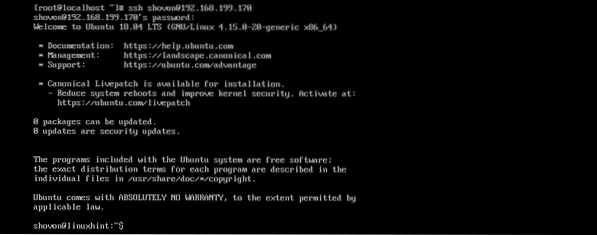
Nüüd saate kohalikust arvutist käivitada kaugarvutis soovitud käsu, nagu näete allolevalt ekraanipildilt.
$ lsb_release -a
Kui olete lõpetanud, käivitage kaugarvutist väljumiseks järgmine käsk.
$ väljumineNagu näete, on mul ühendus kaugarvutiga.

SSH-serveri pordi avamine Ubuntu 18-s.04 LTS kaugarvuti:
Ubuntu 18 tulemüüriprogramm.04 LTS kutsutakse UFW. Mõnikord, UFW võib teie kaugarvutis konfigureerida blokeerima SSH-serveri ühenduse teistest masinatest.
SSH-serveri pordi avamiseks saate käivitada järgmise käsu UFW:
$ sudo ufw lubab ssh-i
SSH-serveri port tuleks avada.

SSH Serveri käivitamine süsteemi käivitamisel:
Enamasti soovite, et teie SSH-server käivituks siis, kui arvuti käivitub. Sellisel juhul tuleb SSH-serveriteenus lisada Ubuntu 18 süsteemi käivitamisel.04 LTS.
SSH-serveriteenuse lisamiseks oma süsteemi käivitamisel käivitage järgmine käsk:
$ sudo systemctl lubab sshd
SSH-serveriteenus tuleks lisada süsteemi käivitamisel.

Nii lubate SSH-serveri Ubuntu 18-s.04 LTS. Täname selle artikli lugemise eest.
 Phenquestions
Phenquestions


